Werbung
Android und iOS sind in den letzten zehn Jahren ähnlich geworden, aber es gibt immer noch einige grundlegende Unterschiede, die sie auszeichnen. Ein großer Vorteil von Android ist die Möglichkeit, Standard-Apps festzulegen - und diese Funktion ist verfügbar schon lange Entfernen, Ändern oder Festlegen von Standard-Apps in AndroidDie Standardmethode zum Ändern Ihrer Standard-Apps kann ärgerlich sein, aber diese App macht es sehr einfach. Weiterlesen .
Auf diese Weise können Sie Apps von Drittanbietern nahtlos für E-Mail, SMS, Surfen im Internet usw. verwenden. Das Gleiche ist auf einem iPhone nicht möglich.
Dies kann jedoch auch das Android-System für diejenigen etwas verwirrender machen, die mit den Einstellungen der Standard-Apps nicht vertraut sind. Lassen Sie uns einige der häufigsten Probleme durchgehen, auf die Menschen stoßen.
Standard-Apps für Android vs. iPhone
Wenn Sie auf einem iPhone auf eine E-Mail-Adresse klicken, öffnet iOS die Standard-Mail-App von Apple - auch wenn Sie Google Mail, Spark oder einen anderen E-Mail-Client installiert haben. Wenn Sie auf eine Telefonnummer klicken, wird nur die Standard-Telefon-App geöffnet und keine Dialer-App eines Drittanbieters
TrueCaller iPhone Spam? 3 großartige Apps zum Blockieren von Spammern und RobocallsSie haben es satt, Spam-Anrufe von Betrügern und Robotern auf Ihrem iPhone zu erhalten? Lassen Sie eine dieser Apps Ihre Anrufe für Sie überprüfen. Weiterlesen . Ähnlich verhält es sich, wenn Sie einen freigegebenen Speicherort in einem Instant Messenger öffnen oder irgendwo auf eine URL klicken. Diese Aktionen öffnen nur die von Apple selbst entwickelten Apps (Apple Maps bzw. Safari).Wenn Sie unter Android 6.0 und höher auf eine Aktion klicken, die von mehr als einer auf dem Telefon installierten App ausgeführt werden kann, werden Sie beim ersten Mal aufgefordert, die Standardeinstellung auszuwählen. Wenn Sie das nächste Mal dieselbe Aktion ausführen, wird die zuletzt ausgewählte App automatisch geöffnet.
Angenommen, Sie haben zum ersten Mal auf eine E-Mail-Adresse geklickt und Google Mail und Outlook installiert. Sie werden gefragt, welche App Sie dieser Aktion zuordnen möchten. Wenn Sie Google Mail auswählen und in Zukunft auf eine beliebige E-Mail-Adresse klicken, wird Google Mail standardmäßig geöffnet.
Was ist, wenn Sie versehentlich die falsche Standard-App gewählt haben?
Dies ist vielen von uns passiert, aber keine Angst, es ist nicht allzu schwer, eine von Ihnen getroffene Standard-App-Auswahl rückgängig zu machen.
Gehen Sie unter Android 6.0 und höher zu Einstellungen> Apps> Standard-Apps. Hier können Sie den Standardbrowser, die anrufende App, die SMS-App und den Launcher auswählen. Wenn Sie die Standardeinstellungen für etwas darüber hinaus ändern möchten, gehen Sie zu Als Standard einstellen in diesem Menü.
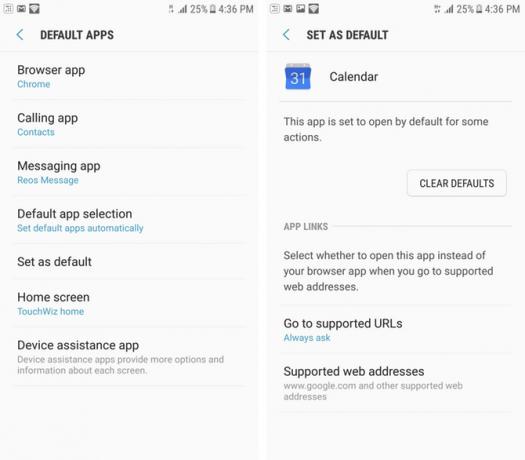
Jetzt wird eine Liste aller auf Ihrem Telefon installierten Apps angezeigt. Tippen Sie auf die App, die Sie standardmäßig nicht öffnen möchten, und klicken Sie auf Standardeinstellungen löschen Taste.
Was ist, wenn Sie keine Standard-Apps festlegen möchten?
Stellen Sie sich dieses Szenario vor: Sie laden Bilder häufig herunter, möchten sie jedoch manchmal in der Galerie anzeigen, während Sie sie manchmal mit einer App wie Pixlr bearbeiten möchten. Wenn Sie Ihre Galerie als Standard festlegen, müssen Sie das heruntergeladene Bild jedes Mal über die Freigabeschaltfläche in Pixlr öffnen.
Es gibt eine Möglichkeit, die App auszuwählen, die jedes Mal geöffnet werden soll. Gehe zu Einstellungen> Apps> Standard-Apps> Standard-App-Auswahl und wähle Fragen Sie, bevor Sie Standard-Apps festlegen. Jetzt werden Sie aufgefordert, ein Auswahlmenü aufzurufen, wenn Sie eine Aktion ausführen, für die kein Standard festgelegt ist. Sie können entweder einmal auf die App tippen und auf klicken Nur einmaloder tippen Sie einfach doppelt auf die App.
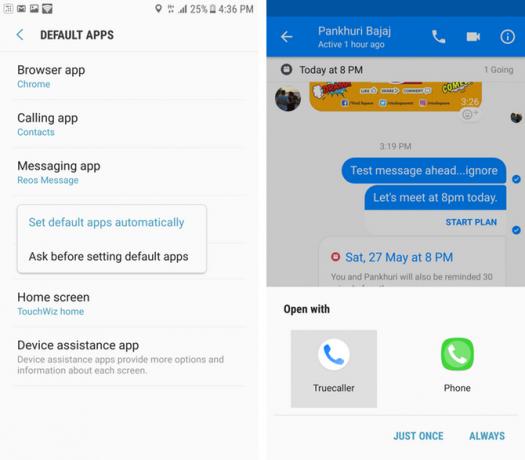
Auf diese Weise können Sie auswählen, welche App jedes Mal geöffnet werden soll, und müssen sich keine Gedanken über die Standardeinstellungen machen.
Website öffnen oder App öffnen?
Einige Unternehmen verfügen heute über eine für Mobilgeräte optimierte Website sowie eine spezielle App.
Beispielsweise könnte die Flipkart-App installiert sein, obwohl die E-Commerce-Website auch über den Webbrowser zugänglich ist. Wenn Sie also nach der Installation der App auf einen Flipkart-Link klicken, wird die App standardmäßig direkt geöffnet (dies wird als Deep-Linking bezeichnet). Dies gilt für die meisten Android-Apps, die heute auch eine mobile Website haben.
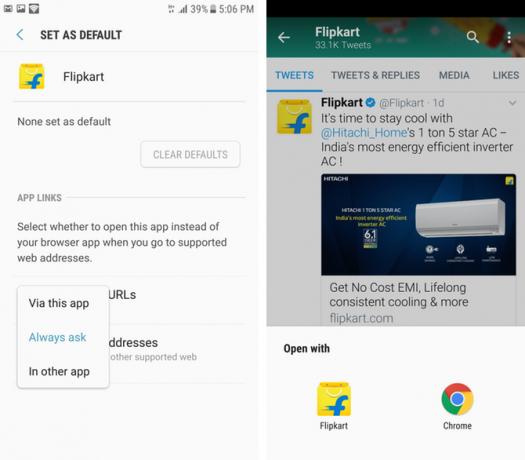
Wenn Sie zwischen dem Öffnen der mobilen Website oder der App wählen möchten, wenn auf einen Link geklickt wird, gehen Sie zu Einstellungen> Apps> Standard-Apps> Als Standard festlegen. Wählen Sie hier den App-Namen und klicken Sie auf Gehen Sie zu unterstützten URLs und wähle Immer fragen. Jetzt können Sie wählen, ob Sie den Link entweder im Webbrowser oder in der App öffnen möchten.
Der Fall von In-App-Browsern und Deep Links
Viele Apps verfügen heute über In-App-Browser. In-App-Browser öffnen einen Link innerhalb der App, auf die Sie geklickt haben, anstelle des auf Ihrem Android-Telefon festgelegten Standardbrowsers. Apps wie Twitter, Facebook, Facebook Messenger, Telegramm Telegramm bietet eine sichere und schnell wachsende Alternative zu WhatsApp Weiterlesen , Google Mail und einige andere verwenden In-App-Browser, um auf einfache Weise auf einen Link zu klicken, den Inhalt zu überprüfen und die jeweiligen Apps wieder zu verwenden.
Das Problem bei In-App-Browsern besteht darin, dass sie nur die Webversion öffnen und die App trotz Installation nicht automatisch öffnen. Angenommen, Sie klicken auf einen Amazon-Link auf Twitter: Dadurch wird die mobile Website von Amazon im In-App-Browser geöffnet und nicht die auf Ihrem Telefon installierte Amazon-App. Dies ist nicht ideal, da Sie möglicherweise nicht auf der mobilen Website angemeldet sind, sondern in der App. Haben Sie zum Beispiel jemals auf einen Facebook-Link geklickt, nur damit sich die mobile Website öffnet und Sie auffordert, sich anzumelden?
Um dies zu verhindern, empfehlen wir, das In-App-Browsing in jeder App zu deaktivieren, die dies unterstützt. Auf diese Weise wird beim Klicken auf einen Amazon-Link auf Twitter der Browser vorübergehend geöffnet, um festzustellen, dass eine App installiert ist, und stattdessen zur App zu springen. Gleiches gilt für das Klicken auf einen Instagram-Link in Facebook. Sie sollten es in den meisten Apps im Einstellungsmenü deaktivieren können. Hier sind die Schritte für einige beliebte Apps:
- Twitter - Wischen Sie das Menü von links nach oben und klicken Sie dann auf Einstellungen und Datenschutz> Anzeige und Ton und deaktivieren Verwenden Sie den In-App-Browser.
- Facebook Messenger - Klicken Sie auf das winzige Profilfoto oben rechts und scrollen Sie nach unten, um die Auswahl aufzuheben Links werden extern geöffnet.
- Locker - Klicken Sie auf das Dreipunktmenü und gehen Sie zu Einstellungen> Erweitertund deaktivieren Sie Öffnen Sie Webseiten in der App.
- Telegramm - Wischen Sie das Menü von links auf und klicken Sie auf die Einstellungen, scrollen Sie nach unten und deaktivieren Sie die Auswahl In-App-Browser.
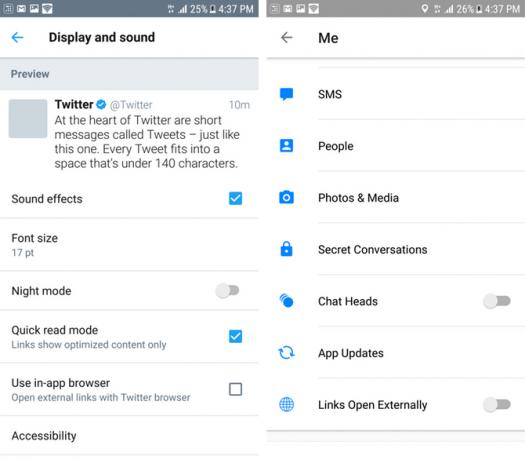
Es sollte ziemlich einfach sein, diese Einstellung in einer relevanten App zu finden. Wenn Sie befürchten, dass dadurch zu viele Registerkarten in Ihrem Browser geöffnet werden, wird die Registerkarte automatisch geschlossen, wenn Sie fertig sind.
Und wenn Sie der Typ sind, der gerne die Registerkarten offen hält, anstatt a zu verwenden Lesen Sie es später Service 5 Bessere Alternativen, um das Lesezeichen für später zu speichernPocket ist seit langem die Krone des besten digitalen Lesezeichen-Dienstes im Internet. Aber ist es an der Zeit, es zu verschrotten und nach besseren Lesezeichen-Lesezeichen-Alternativen zu suchen? Weiterlesen Verwenden Sie einfach die Schaltfläche "Letzte" (das Quadrat in der Navigationsleiste), um zur vorherigen App zurückzukehren. Die Registerkarte bleibt geöffnet.
Hat das bei Ihnen funktioniert?
Wir hoffen, dass Sie die Kunst des Manövrierens von Standard-App-Auswahlen auf Android beherrschen und diese wunderbare Fähigkeit nutzen, von der iPhone-Nutzer heute nur träumen können. Sobald Sie alles so eingestellt haben, wie es Ihnen gefällt, kann Ihr Android-Erlebnis viel flüssiger werden.
Welche dieser Funktionen hat Ihnen am besten gefallen? Gibt es andere Tricks, die hier nicht erwähnt werden und die Sie gerne teilen möchten? Lass es uns in den Kommentaren wissen.
Rohan Naravane hat einen Bachelor-Abschluss in Informatik. Seit 2007 schreibt er für verschiedene Digital- und Printpublikationen über Technologie. Er hat auch für Apple im Einzelhandel gearbeitet und war bis 2016 Leiter Produkt und UX für die Website eines Einkaufsführers. Er ist oft zwischen Apple- und Google-Produkten hin und her gerissen. Sie finden ihn auf Twitter…


